一般情况下,非HTTP协议的网络分析,在服务器端用tcpdump比较多,在客户端用wireshark比较多,两个抓包软件的语法是一样的。
一、基本语法
1.1、过滤主机
- 抓取所有经过eth1,目的或源地址是192.168.1.1的网络数据
1 | tcpdump -i eth1 host 192.168.1.1 |
- 指定源地址
1 | tcpdump -i eth1 src host 192.168.1.1 |
- 指定目的地址
1 | tcpdump -i eth1 dst host 192.168.1.1 |
1.2、过滤端口
- 抓取所有经过eth1,目的或源端口是25的网络数据
1 | tcpdump -i eth1 port 25 |
- 指定源端口
1 | tcpdump -i eth1 src port 25 |
- 指定目的端口
1 | tcpdump -i eth1 dst port 25 |
1.3、网络过滤
1 | tcpdump -i eth1 net 192.168 |
1.4、协议过滤
1 | tcpdump -i eth1 arp |
1.5、常用表达式
非 : ! or "not" (去掉双引号)
且 : && or "and"
或 : || or "or" - 抓取所有经过eth1,目的地址是192.168.1.254或192.168.1.200端口是80的TCP数据
1 | tcpdump -i eth1 '((tcp) and (port 80) and ((dst host 192.168.1.254) or (dst host 192.168.1.200)))' |
- 抓取所有经过eth1,目标MAC地址是00:01:02:03:04:05的ICMP数据
1 | tcpdump -i eth1 '((icmp) and ((ether dst host 00:01:02:03:04:05)))' |
- 抓取所有经过eth1,目的网络是192.168,但目的主机不是192.168.1.200的TCP数据
1 | tcpdump -i eth1 '((tcp) and ((dst net 192.168) and (not dst host 192.168.1.200)))' |
二、高级包头过滤
首先了解如何从包头过滤信息
1 | proto[x:y] : 过滤从x字节开始的y字节数。比如ip[2:2]过滤出3、4字节(第一字节从0开始排) |
操作符 : >, <, >=, <=, =, !=
2.1、IP头
1 | 0 1 2 3 |
本文只针对IPv4。
2.2、Flags
| TCP Flag | tcpdump Flag | 含义 |
|---|---|---|
| SYN | S | Syn数据包,会话建立请求。 |
| ACK | A | Ack数据包,确认发送端的数据。 |
| FIN | F | 结束标记,终止指示。 |
| RESET | R | 重置,指示立即终止连接。 |
| PUSH | P | 推送,立即将缓存中的数据发完。 |
| URGENT | U | 紧急,优先于其他数据。 |
| NONE | . | 占位符,通常用于ACK。 |
2.3、IP选项设置了吗?
“一般”的IP头是20字节,但IP头有选项设置,不能直接从偏移21字节处读取数据。IP头有个长度字段可以知道头长度是否大于20字节。
1 | +-+-+-+-+-+-+-+-+ |
通常第一个字节的二进制值是:01000101,分成两个部分:
0100 = 4 表示IP版本
0101 = 5 表示IP头32 bit的块数,5 x 32 bits = 160 bits or 20 bytes
如果第一字节第二部分的值大于5,那么表示头有IP选项。
下面介绍两种过滤方法(第一种方法比较操蛋,可忽略):
a. 比较第一字节的值是否大于01000101,这可以判断IPv4带IP选项的数据和IPv6的数据。
01000101十进制等于69,计算方法如下(小提示:用计算器更方便)
1 | 0 : 0 \ |
64 + 4 + 1 = 69
如果设置了IP选项,那么第一自己是01000110(十进制70),过滤规则:
1 | tcpdump -i eth1 'ip[0] > 69' |
IPv6的数据也会匹配,看看第二种方法。
b. 位操作
0100 0101 : 第一字节的二进制
0000 1111 : 与操作
<=========
0000 0101 : 结果
正确的过滤方法
1 | tcpdump -i eth1 'ip[0] & 15 > 5' |
或者
1 | tcpdump -i eth1 'ip[0] & 0x0f > 5' |
2.4、分片标记
当发送端的MTU大于到目的路径链路上的MTU时就会被分片,这段话有点拗口,权威的请参考《TCP/IP详解》。唉,32借我的书没还,只能凑合写,大家记得看书啊。
分片信息在IP头的第七和第八字节:
1 | +-+-+-+-+-+-+-+-+-+-+-+-+-+-+-+-+ |
Bit 0: 保留,必须是0
Bit 1: (DF) 0 = 可能分片, 1 = 不分片
Bit 2: (MF) 0 = 最后的分片, 1 = 还有分片
Fragment Offset字段只有在分片的时候才使用。
要抓带DF位标记的不分片的包,第七字节的值应该是:
01000000 = 64
1 | tcpdump -i eth1 'ip[6] = 64' |
2.5、抓分片包
- 匹配MF,分片包
1 | tcpdump -i eth1 'ip[6] = 32' |
最后分片包的开始3位是0,但是有Fragment Offset字段。
- 匹配分片和最后分片
1 | tcpdump -i eth1 '((ip[6:2] > 0) and (not ip[6] = 64))' |
测试分片可以用下面的命令:
1 | ping -M want -s 3000 192.168.1.1 |
2.6、匹配小TTL
TTL字段在第九字节,并且正好是完整的一个字节,TTL最大值是255,二进制为11111111。
可以用下面的命令验证一下:
1 | $ ping -M want -s 3000 -t 256 192.168.1.200 |
1 | +-+-+-+-+-+-+-+-+ |
- 在网关可以用下面的命令看看网络中谁在使用traceroute
1 | tcpdump -i eth1 'ip[8] < 5' |
2.7、抓大于X字节的包
- 大于600字节
1 | tcpdump -i eth1 'ip[2:2] > 600' |
2.8、更多的IP过滤
首先还是需要知道TCP基本结构,再次推荐《TCP/IP详解》,卷一就够看的了,避免走火入魔。
- TCP头
1 | 0 1 2 3 |
- 抓取源端口大于1024的TCP数据包
1 | tcpdump -i eth1 'tcp[0:2] > 1024' |
- 匹配TCP数据包的特殊标记
TCP标记定义在TCP头的第十四个字节
1 | +-+-+-+-+-+-+-+-+ |
重复一下TCP三次握手,两个主机是如何勾搭的:
- 源发送SYN
- 目标回答SYN, ACK
- 源发送ACK
没女朋友的童鞋要学习一下:
- MM,你的手有空吗?-_-
- 有空,你呢?~_~
- 我也有空 *_*
失败的loser是酱紫的:
- MM,这是你掉的板砖吗?(SYN)  ̄▽ ̄
- 不是,找拍啊?(RST-ACK) ˋ﹏ˊ
- 只抓SYN包,第十四字节是二进制的00000010,也就是十进制的2
1 | tcpdump -i eth1 'tcp[13] = 2' |
- 抓SYN, ACK (00010010 or 18)
1 | tcpdump -i eth1 'tcp[13] = 18' |
- 抓SYN或者SYN-ACK
1 | tcpdump -i eth1 'tcp[13] & 2 = 2' |
用到了位操作,就是不管ACK位是啥。
- 抓PSH-ACK
1 | tcpdump -i eth1 'tcp[13] = 24' |
- 抓所有包含FIN标记的包(FIN通常和ACK一起,表示幽会完了,回见)
1 | tcpdump -i eth1 'tcp[13] & 1 = 1' |
- 抓RST(勾搭没成功,伟大的greatwall对她认为有敏感信息的连接发RST包,典型的棒打鸳鸯)
1 | tcpdump -i eth1 'tcp[13] & 4 = 4' |
下图详细描述了TCP各种状态的标记,方便分析。
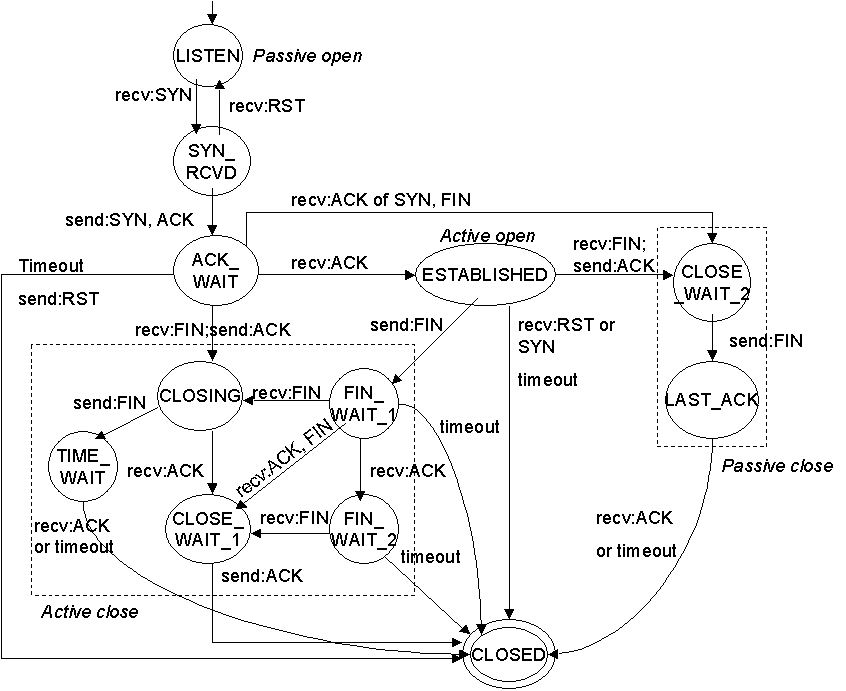
2.9、大叔注
tcpdump考虑了一些数字恐惧症者的需求,提供了部分常用的字段偏移名字:
icmptype (ICMP类型字段)
icmpcode (ICMP符号字段)
tcpflags (TCP标记字段)
ICMP类型值有:
icmp-echoreply, icmp-unreach, icmp-sourcequench, icmp-redirect, icmp-echo, icmp-routeradvert, icmp-routersolicit, icmp-timxceed, icmp-paramprob, icmp-tstamp, icmp-tstampreply, icmp-ireq, icmp-ireqreply, icmp-maskreq, icmp-maskreply
TCP标记值:
tcp-fin, tcp-syn, tcp-rst, tcp-push, tcp-push, tcp-ack, tcp-urg
这样上面按照TCP标记位抓包的就可以写直观的表达式了:
- 只抓SYN包
1 | tcpdump -i eth1 'tcp[tcpflags] = tcp-syn' |
- 抓SYN, ACK
1 | tcpdump -i eth1 'tcp[tcpflags] & tcp-syn != 0 and tcp[tcpflags] & tcp-ack != 0' |
2.10、抓SMTP数据
1 | tcpdump -i eth1 '((port 25) and (tcp[(tcp[12]>>2):4] = 0x4d41494c))' |
抓取数据区开始为”MAIL”的包,”MAIL”的十六进制为0x4d41494c。
2.11、抓HTTP GET数据
1 | tcpdump -i eth1 'tcp[(tcp[12]>>2):4] = 0x47455420' |
“GET “的十六进制是47455420
2.12、抓SSH返回
1 | tcpdump -i eth1 'tcp[(tcp[12]>>2):4] = 0x5353482D' |
“SSH-“的十六进制是0x5353482D
1 | tcpdump -i eth1 '(tcp[(tcp[12]>>2):4] = 0x5353482D) and (tcp[((tcp[12]>>2)+4):2] = 0x312E)' |
抓老版本的SSH返回信息,如”SSH-1.99..”
三、大叔注
如果是为了查看数据内容,建议用tcpdump -s 0 -w filename把数据包都保存下来,然后用wireshark的Follow TCP Stream/Follow UDP Stream来查看整个会话的内容。
-s 0是抓取完整数据包,否则默认只抓68字节。
另外,用tcpflow也可以方便的获取TCP会话内容,支持tcpdump的各种表达式。
3.1、UDP头
1 | 0 7 8 15 16 23 24 31 |
- 抓DNS请求数据
1 | tcpdump -i eth1 udp dst port 53 |
3.2、其他
-c参数对于运维人员来说也比较常用,因为流量比较大的服务器,靠人工CTRL+C还是抓的太多,甚至导致服务器宕机,于是可以用-c参数指定抓多少个包。
1 | time tcpdump -nn -i eth0 'tcp[tcpflags] = tcp-syn' -c 10000 > /dev/null |
上面的命令计算抓10000个SYN包花费多少时间,可以判断访问量大概是多少。
四、参考资料
- 本文标题:tcpdump 使用技巧
- 本文作者:jf wang
- 创建时间:2020-02-05 18:35:29
- 本文链接:https://www.wangjunfeng.com.cn/2020/02/05/tcpdump/
- 版权声明:本博客所有文章除特别声明外,均采用 BY-NC-SA 许可协议。转载请注明出处!